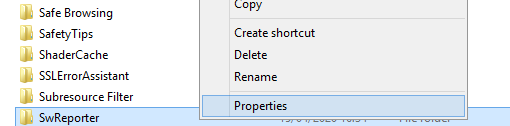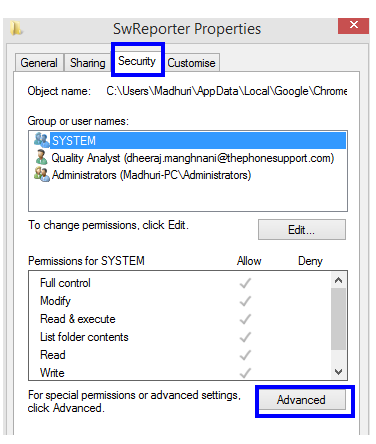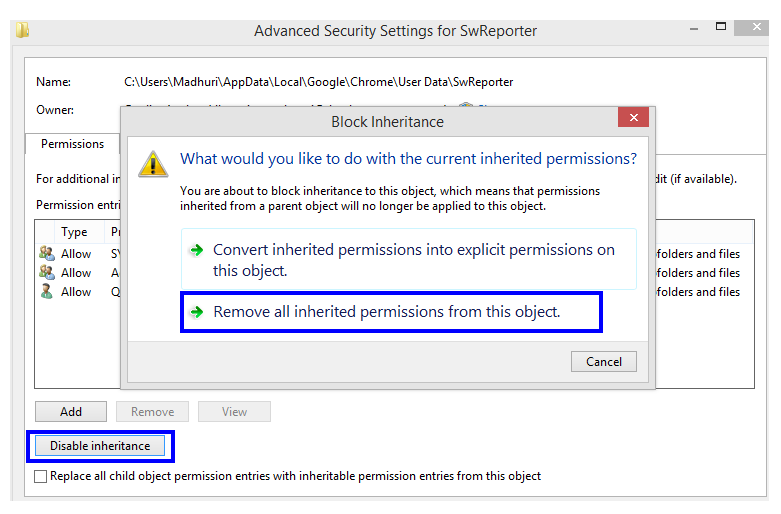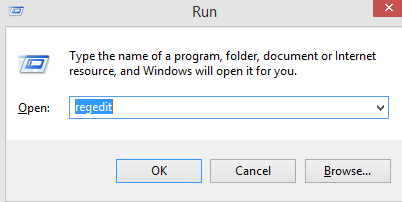Google Chrome je nedvomno najbolj uporabljen brskalnik na svetu z več kot 60-odstotnim tržnim deležem. Enostavnost uporabe in neverjetne funkcije so glavni razlogi za tako priljubljenost. Vendar pa obstajajo nekatere funkcije tega brskalnika, ki so bolj škodljiva kot korist. Ena takih funkcij je orodje Google Chrome Software Reporter, ki ščiti uporabnike pred zlonamernimi in škodljivimi razširitvami. Toda zdi se, da to skrito orodje povzroča več škode kot koristi, saj porabi veliko CPU virov in vpliva na zmogljivost.
Če se soočate s težavami z zmogljivostjo računalnika, predlagam, da si ogledate merilnik zmogljivosti CPE v opravilni vrstici in preverite, ali je orodje za poročanje programske opreme Google Chrome v sistemu Windows 7 onemogočeno ali porablja vaše vire CPE. Naslednji korak bi bil, da uporabite Google Chrome, vendar trajno onemogočite orodje Software Reporter in povečate število razpoložljivih virov CPE.
Preberite tudi: Kako uporabiti posodobitve komponent Chrome za izboljšanje brskanja?
Zakaj je bilo orodje Google Chrome Software Reporter sploh nameščeno?
Nismo vsi tehnično podkovani, kar pomeni, da kljub temu, da znamo uporabljati računalnik za splošne namene (igre, gledanje filmov, e-pošta in nakupovanje), ne moremo razlikovati med zaupanja vrednimi in zlonamernimi vsebinami (spletna mesta, zvok, video in besedilo). datoteke). To pomeni, da vedno obstaja 50-50 možnost, da ob vsakem dostopu do interneta kliknemo napačno povezavo, prenesemo zlonamerno programsko opremo ali namestimo razširitev vohunske programske opreme. In če se to zgodi, se ne samo okužijo naši operacijski sistemi, ampak obstaja velika verjetnost, da se poškodujejo tudi posamezne aplikacije.
Da bi zagotovil Chromovo varnost, se je Google odločil, da v svoj brskalnik vključi nekakšen protivirusni skener in odstranjevalec, znan kot orodje za poročanje programske opreme Google Chrome. To orodje zagotavlja, da se uporabnikov iskalnik ne spreminja samodejno, išče zlonamerne in neželene orodne vrstice ter preverja sumljive oglase, ki se pojavijo od nikoder. Vse skeniranje, ki ga opravi Google Chrome Software Reporter Tool, je zagotoviti, da brskalnik Chrome deluje brezhibno, kar se ne zdi težava.
Vendar pa so po vsem spletu začela krožiti poročila o orodju za poročanje programske opreme Google Chrome, ki se neprekinjeno izvaja kot proces v ozadju in porablja veliko CPE virov in tako ogroža zmogljivost. Edina logična razlaga za majhen skener brskalnika, ki porablja veliko število virov, bi pomenila le, da to orodje opravlja druga opravila, kot je bilo namenjeno. Nadaljnja poročila navajajo, da je to orodje porabilo vsaj 50 % virov, čeprav ni bila zagnana nobena aplikacija in je bil računalnik v stanju mirovanja. Nekatera poročila so vključevala tudi, da je orodje za poročanje programske opreme Google Chrome prijavilo, da so nekatere datoteke v mapi Slike zlonamerne. To je pripeljalo do zaključka, da je orodje za poročanje programske opreme Google Chrome skeniralo celoten trdi disk uporabnika Chroma,
Preberite tudi: Kako odpraviti težavo z Google Chromom
Kako onemogočiti orodje za poročanje o programski opremi Google Chrome?

Upoštevajte, kako orodje za poročanje o programski opremi Google Chrome porablja vire CPE.
Zdaj, ko vemo, katero nalogo orodje Google Chrome Software Reporter izvaja v našem računalniku, ni razloga za skrb. Pregledovanje po računalniku in odstranjevanje sumljive ali potrjene zlonamerne programske opreme je koristno opravilo, a kaj točno je skrb?
Skrb je, da orodje za poročanje o programski opremi Google Chrome porablja naše CPE vire, kar vpliva na splošno zmogljivost računalnika. Prav tako skeniranje računalnika že izvaja Windows Defender ali kateri koli protivirusni program/protivirusna programska oprema tretje osebe, ki smo ga morda namestili. Torej ni razloga za podvajanje naloge, saj se zdi nepotrebno. Tako lahko za onemogočanje orodja za poročanje o programski opremi Google Chrome uporabimo enega od dveh spodaj opisanih načinov.
Opomba : Preden onemogočite orodje za poročanje o programski opremi Google Chrome, preverite upravitelja opravil v računalniku in ugotovite, ali je to orodje pravi razlog za počasno delovanje računalnika.
Če želite preveriti stanje uspešnosti, z desno tipko miške kliknite kateri koli prazen del opravilne vrstice in v kontekstnem meniju izberite upravitelja opravil. Preverite seznam procesov, ki se izvajajo v vašem računalniku, in ugotovite, koliko virov porabi to orodje.
Zdaj lahko vidite, da se je po zmanjšanju števila dogodkov orodja Google Chrome Software Reporter poraba CPE drastično zmanjšala s 97 % na 40 %.
Preberite tudi: Kako popraviti zrušitev Chroma v sistemu Windows 10
Kako onemogočiti orodje Google Chrome Software Reporter z odstranitvijo dovoljenj?
Prva metoda za uporabo Google Chrome, vendar onemogočanje orodja Software Reporter, je izolacija mape Software Reporter in prekinitev vseh vezi z brskalnikom Chrome. Brez možnosti dostopa do izvedljive datoteke brskalnik Chrome ne bi mogel zagnati mape Google Chrome Software Reporter, kar bi rešilo našo težavo. Koraki za dosego tega so:
1. korak . Odprite File Explorer v računalniku in nato odprite pogon C.
2. korak . Na traku, ki se nahaja na vrhu, kliknite zavihek z oznako Pogled in poiščite skrite predmete . Postavite kljukico v potrditveno polje poleg njega, da si ogledate vse skrite mape v vašem računalniku.
3. korak . Nato kliknite mapo Uporabniki in izberite mapo s trenutnim uporabniškim imenom računalnika.
4. korak . Ko vnesete svojo uporabniško mapo, sledite spodnji poti, dokler ne pridete do mape Uporabniški podatki.
AppData -> Lokalno -> Google -> Chrome -> Uporabniški podatki
Korak 5. Ko vstopite v mapo User Data, poiščite mapo z imenom SwReporter . Vse mape so razvrščene po abecedi, tako da bi bilo to enostavno najti.
6. korak . Z desno tipko miške kliknite to mapo in kliknite Lastnosti . Odprlo se bo novo pogovorno okno.
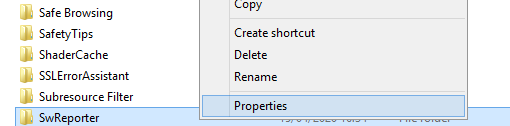
7. korak. V novem pogovornem oknu kliknite zavihek Varnost na vrhu in po naložitvi tega zavihka poiščite gumb Napredno .
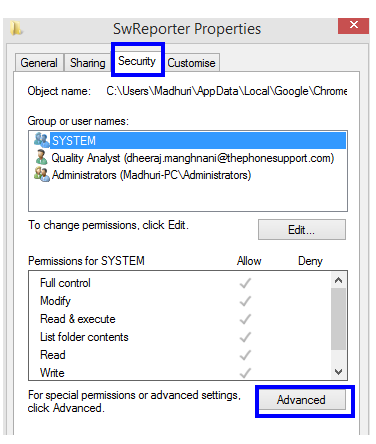
8. korak . Ko kliknete gumb Napredno , se odpre novo okno. Tukaj poiščite gumb Onemogoči dedovanje in ga kliknite,
Korak 9. Pojavilo se bo novo okno s pozivom, v katerem boste morali izbrati med dvema možnostma. Kliknite drugo možnost, ki je označena kot Odstrani vsa podedovana dovoljenja iz tega predmeta .
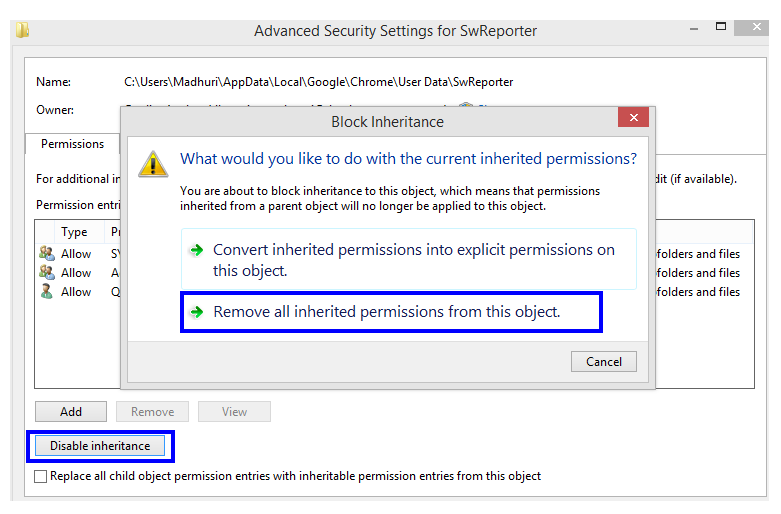
Korak 10. Na koncu najprej kliknite gumb Uporabi in nato samo gumb V redu .
To je bil zadnji korak za onemogočeno orodje Google Chrome Software Reporter v sistemu Windows 7
Preberite tudi: Kako omogočiti način kioska za Chrome v računalniku?
Kako onemogočiti orodje za poročanje programske opreme Google Chrome s spreminjanjem registra?
Druga metoda za uporabo Google Chroma, vendar onemogočanje orodja Software Reporter Tool, je nekoliko bolj tehnična in vključuje spremembe v registru računalnika. Register ni nič drugega kot hierarhična baza podatkov o vsaki funkciji, aplikaciji, orodju, funkciji itd. v vašem računalniku. Sprememba v registru je vedno priporočljiva, saj gre za enkratno zanesljivo trajno spremembo. Koraki za to metodo so:
Preden nadaljujete naprej, najprej naredite varnostno kopijo vnosov v register, da zagotovite, da ga lahko obnovite v prejšnje stanje. Če želite to narediti, odprite urejevalnik registra in kliknite Datoteka-> Izvozi. Shranite datoteko .reg na dostopno mesto v računalniku.
1. korak . Pritisnite Windows + R, da odprete polje za zagon in v besedilno polje vnesite » Regedit « in kliknite V redu.
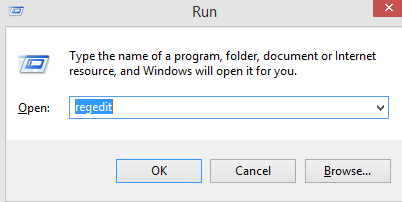
2. korak. Kopirajte spodaj omenjeno pot in jo prilepite v naslovno vrstico na vrhu. To vam bo pomagalo takoj priti do zahtevane mape.
Računalnik\HKEY_LOCAL_MACHINE\SOFTWARE\Google\Chrome
3. korak . Z desno miškino tipko kliknite desno stran registrskega podokna v mapi Chrome in izberite NOVO. Nato kliknite »DWORD (32-bitna) vrednost«.
4. korak. Ko je datoteka ustvarjena, jo preimenujte v ChromeCleanupEnabled. Dvokliknite nanj in preverite, ali so podatki vrednosti 0, sicer odstranite vse, kar je tam vneseno, in vnesite 0.
Korak 5. Ponovite 3. korak in tokrat preimenujte novo ustvarjeno datoteko v ChromeCleanupReportingEnabled in nato ponovite 4. korak.
6. korak . Ko sta obe datoteki ustvarjeni in so podatki o vrednosti za obe nastavljeni na nič. Zaprite register in znova zaženite računalnik.
Prva ustvarjena datoteka » ChromeCleanupEnabled « preprečuje, da bi orodje za poročanje o programski opremi Google Chrome v sistemu Windows 7 in onemogočilo izvedbo kakršnega koli skeniranja v vašem računalniku.
Druga ustvarjena datoteka » ChromeCleanupReportingEnabled « bo poskrbela, da orodje za poročanje programske opreme Google Chrome ne bo moglo poslati nobenega poročila o rezultatih skeniranja Googlu.
Preberite tudi: Kako odstraniti oglasno programsko opremo iz Chroma.
Ali ste v računalniku onemogočili orodje za poročanje programske opreme Google Chrome?
Preden v računalniku onemogočite orodje Google Chrome Software Reporter, preverite poročilo o uspešnosti upravitelja opravil in analizirajte število virov, ki jih to orodje porabi. Če je odstotek visok, lahko uporabite katero koli od dveh zgoraj opisanih metod, da onemogočite orodje za poročanje o programski opremi Google Chrome.
Spremljajte nas na družbenih omrežjih – Facebook in YouTube . Za kakršna koli vprašanja ali predloge nam to sporočite v spodnjem razdelku za komentarje. Radi bi se vrnili k vam z rešitvijo. Redno objavljamo nasvete in trike ter rešitve za pogosta vprašanja, povezana s tehnologijo. Naročite se na naše novice, če želite prejemati redne posodobitve o svetu tehnologije.
Za seznam člankov v Google Chromu si oglejte spodnji seznam:
Kako izbrati najboljši VPN za Chrome
Najboljše teme za Google Chrome za leto 2020
Kako popraviti napako Google Chrome je prenehal delovati